Navodila za zaščito z geslom
Pogosto moramo uporabiti odstranljive medije za shranjevanje osebnih datotek ali dragocenih informacij. Za te namene lahko kupite USB-pogon s tipkovnico za pin-kodo ali skener za prstne odtise. Toda to zadovoljstvo ni poceni, zato je lažje uporabljati programske metode za nastavitev gesla na USB-pogonu, o čemer bomo še naprej govorili.
Vsebina
Kako postaviti geslo na bliskovni pogon USB
Če želite nastaviti geslo na prenosnem pogonu, lahko uporabite enega od naslednjih pripomočkov:
- Rohos Mini Drive;
- USB Flash Security;
- TrueCrypt;
- Bitlocker.
Morda niso vse možnosti primerne za vaš trenutek, zato je bolje, če poskusite nekaj od njih, preden poskušate opraviti nalogo.
1. način: Rohos Mini Drive
Ta pripomoček je brezplačen in enostaven za uporabo. Celoten pogon, ki ga ne shranjuje, ampak samo njegovo posebno particijo.
Če želite uporabljati ta program, naredite to:
- Začnite in kliknite »Šifriraj USB-pogon« .
- Rohos bo samodejno zaznal USB-pogon. Kliknite Nastavitve diska .
- Tukaj lahko določite črko zaščitenega diska, njegovo velikost in datotečni sistem (bolje je izbrati isto, ki je že na bliskovnem pogonu). Če želite potrditi vsa dejanja, kliknite »V redu« .
- Še vedno vnašate in potrdite geslo, nato pa začnite postopek ustvarjanja diska s klikom na ustrezen gumb. Naredite to in pojdite na naslednji korak.
- Zdaj del pomnilnika na vašem bliskovnem pogonu bo zaščiten z geslom. Če želite dobiti dostop do tega sektorja, zaženite Rohos mini.exe (če je program nameščen na tem računalniku) ali Rohos Mini Drive (Prenosni) .exe v korenu (če ta program na tem računalniku ne obstaja).
- Po zagonu enega od zgoraj navedenih programov vnesite geslo in kliknite »V redu« .
- Na seznamu trdih diskov se prikaže skrita plošča. Tu lahko prenesete vse najbolj dragocene podatke. Če želite znova skriti, poiščite ikono programa v pladnju, z desno miškino tipko kliknite na njo in kliknite »Izklopi R« ( »R« je vaš skrit disk).
- Priporočamo, da ustvarite datoteko za takojšnje ponastavitev gesla, če jo pozabite. Če želite to narediti, vklopite disk (če je onemogočen) in kliknite na "Ustvari varnostno kopijo" .
- Med vsemi možnostmi izberite »Datoteka za ponastavitev gesla«.
- Vnesite geslo, kliknite »Ustvari datoteko« in izberite pot do shranjevanja. V tem primeru je vse zelo preprosto - prikaže se standardno okno Windows, kjer lahko ročno določite, kje bo ta datoteka shranjena.
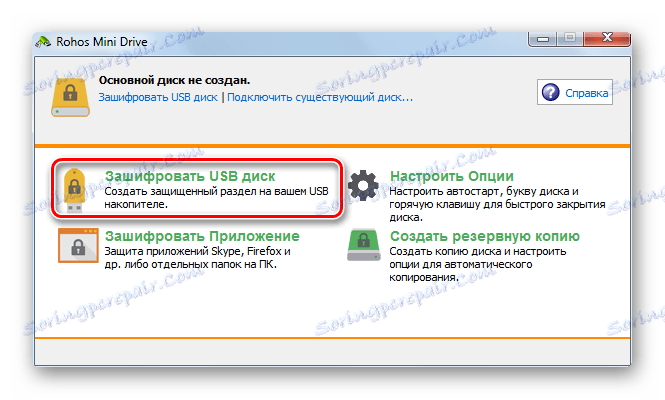
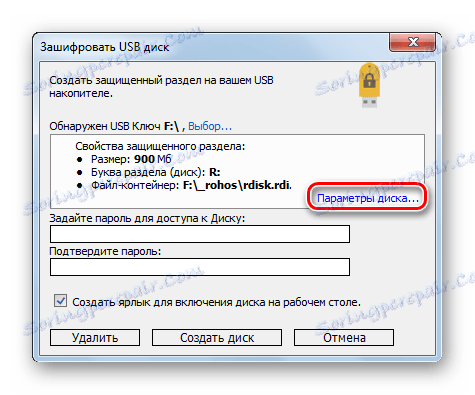

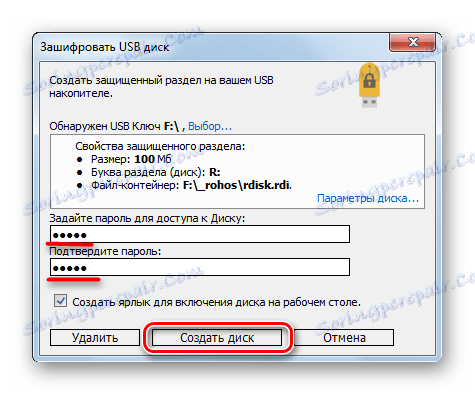
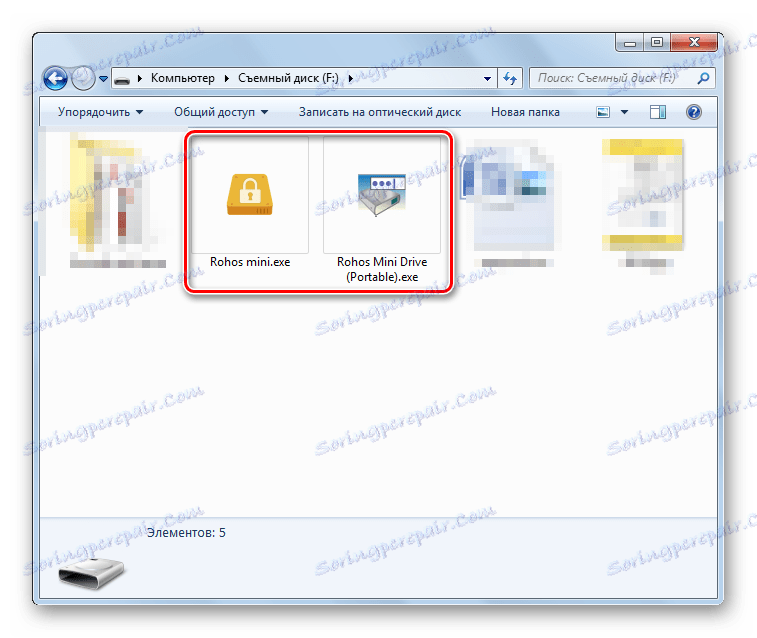

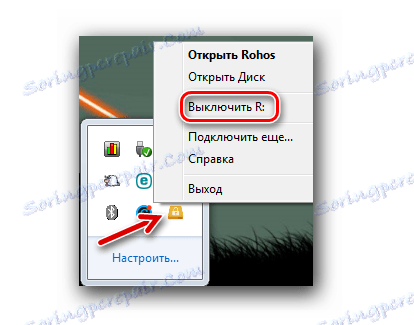
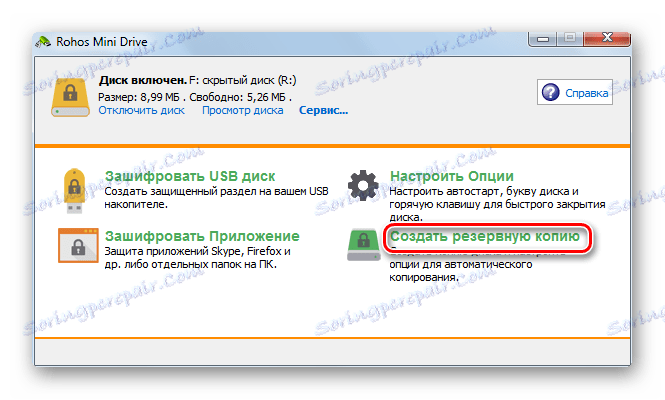


Mimogrede, z Rohos Mini Drive lahko postavite geslo v mapo in nekatere aplikacije. Postopek bo popolnoma enak, kot je opisano zgoraj, vendar se vse dejavnosti izvajajo z ločeno mapo ali bliľnjico.
Preberite tudi: Vodič za zapisovanje ISO slike na bliskovni pogon
2. način: varnost USB Flash
Ta pripomoček v nekaj kliki bo zaščitil geslo z vsemi datotekami na pomnilniški ključek USB. Če želite prenesti brezplačno različico, morate na uradni strani klikniti gumb »Download Free Edition« .
Prenesite programsko opremo USB Flash Security
In izkoristite to možnost, da lahko ta programska oprema prenaša gesla na bliskovne pogone, storite naslednje:
- Zaženite program, boste videli, da je že označil medij in prikazal informacije o njem. Kliknite Namesti .
- Pojavi se opozorilo, da bodo med postopkom izbrisani vsi podatki na bliskovnem pogonu USB. Na žalost nimamo druge poti. Zato vnaprej kopirajte vse najbolj potrebne in kliknite »V redu« .
- Vnesite in potrdite geslo v ustreznih poljih. V polju "Namig" lahko podate namig, če ga pozabite. Kliknite V redu .
- Znova se prikaže opozorilo. Označite polje in kliknite gumb »Začni namestitev« .
- Zdaj bo vaš trenutek prikazan, kot je prikazano na spodnji sliki. Samo tak videz in kaže, da ima geslo.
- V notranjosti bo vsebovala datoteko "UsbEnter.exe" , ki jo boste morali zagnati.
- V oknu, ki se prikaže, vnesite geslo in kliknite »V redu« .
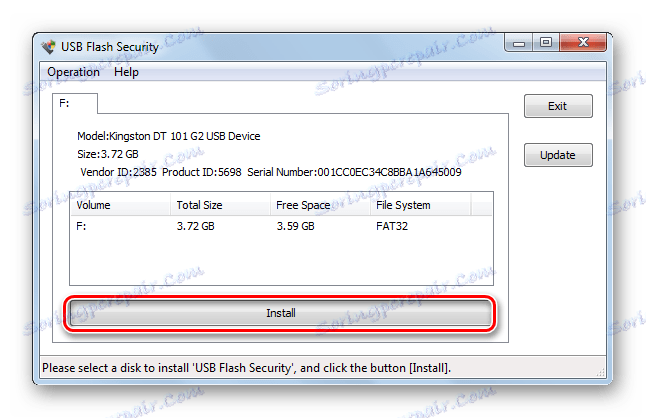
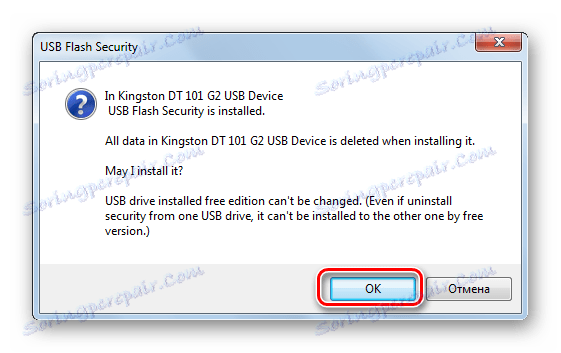
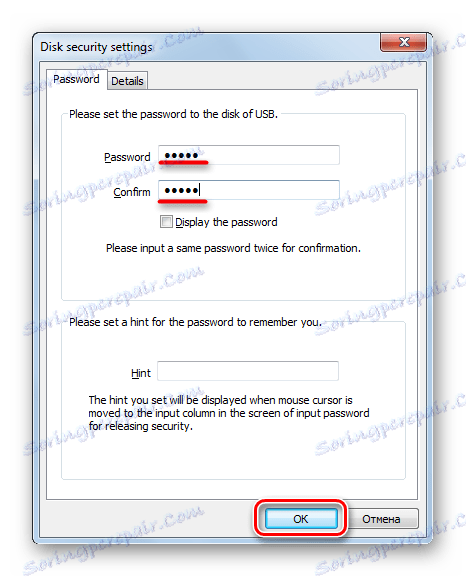
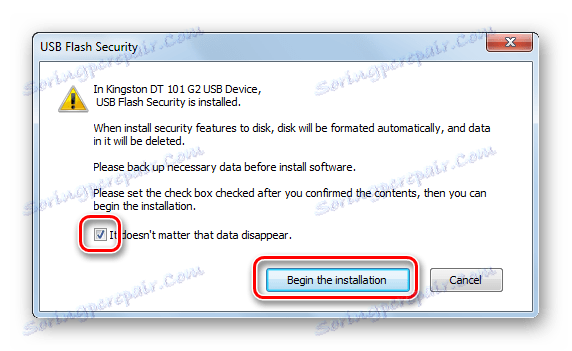
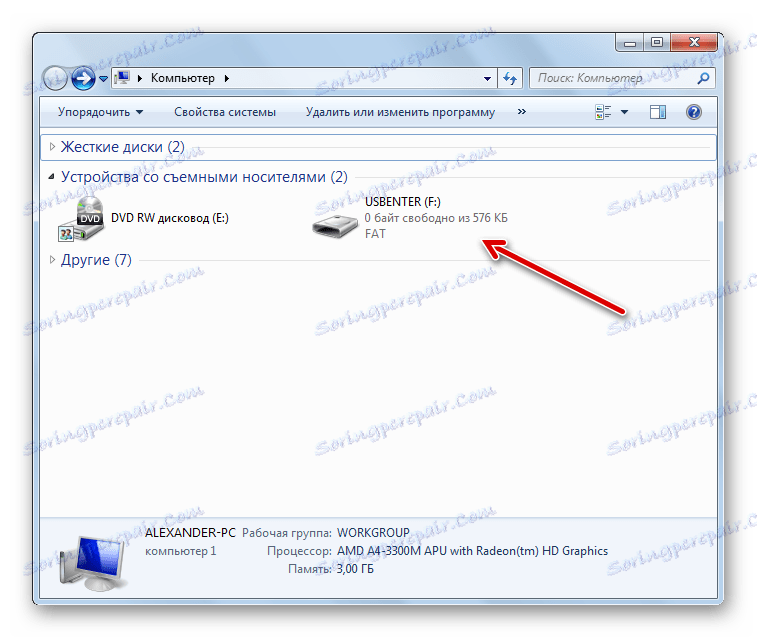
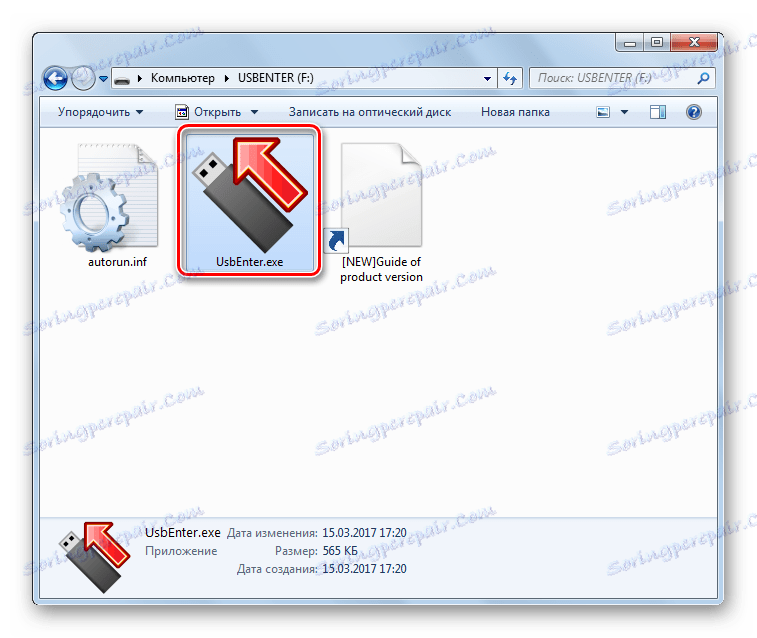
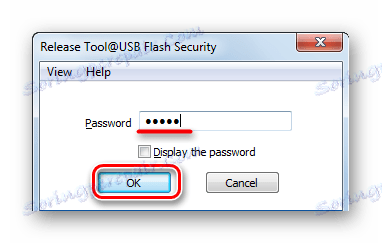
Zdaj lahko datoteke, ki ste jih prej prenesli v računalnik, ponastavite na pogon USB. Ko ga znova vstavite, bo znova pod geslom in ni važno, ali je ta program nameščen na tem računalniku ali ne.
Preberite tudi: Kaj storiti, če datoteke na bliskovnem pogonu niso vidne
3. način: TrueCrypt
Program je zelo funkcionalen, morda ima največ funkcij med vsemi vzorci programske opreme, predstavljenimi v našem pregledu. Če želite, lahko geslo ne samo bliskovni pogon, temveč celoten trdi disk. Preden storite katero koli dejanje, jo prenesite v računalnik.
Prenesite TrueCrypt brezplačno
Uporaba istega programa je naslednja:
- Zaženite program in kliknite gumb »Ustvari količino« .
- Preverite "Šifrirajte ne-sistemsko particijo / disk" in kliknite "Naprej" .
- V našem primeru je dovolj, da ustvarite "Normalni volumen" . Kliknite »Naprej« .
- Izberite svoj pogon in kliknite »Naprej« .
- Če izberete "Ustvarite in oblikujte šifrirano glasnost" , bodo vsi podatki na mediju izbrisani, vendar pa se glasnost ustvari hitreje. Če izberete »Šifriranje particije na kraju samem« , bodo podatki shranjeni, postopek pa bo trajal dlje. Ko ste izbrali izbiro, kliknite »Naprej« .
- V "Nastavitvah šifriranja" je najbolje, da vse pustite privzeto in kliknite »Naprej« . Naredi to.
- Prepričajte se, da je navedena velikost medija pravilna in kliknite »Naprej« .
- Vnesite in potrdite geslo, ki ste ga izumili. Kliknite »Naprej« . Priporočamo tudi, da podate ključno datoteko, ki lahko pomaga obnoviti podatke, če je geslo pozabljeno.
- Določite želeni datotečni sistem in kliknite »Kraj«.
- Potrdite akcijo tako, da v naslednjem oknu kliknete gumb »Da« .
- Ko je postopek končan, kliknite Izhod .
- Vaš trenutek bo izgledal kot spodaj. To tudi pomeni, da je bil postopek uspešen.
- Ne potrebujete ga. Izjema je, če šifriranje ni več potrebno. Če želite dostopati do ustvarjenega glasnost, v glavnem oknu programa kliknite »Automating« .
- Vnesite geslo in kliknite V redu .
- Na seznamu trdih diskov lahko sedaj najdete nov disk, ki bo na voljo, če vstavite USB-pogon in zaženete isti samodejni vklop. Ob koncu postopka uporabe kliknite gumb Razkliči in medij lahko odstranite.
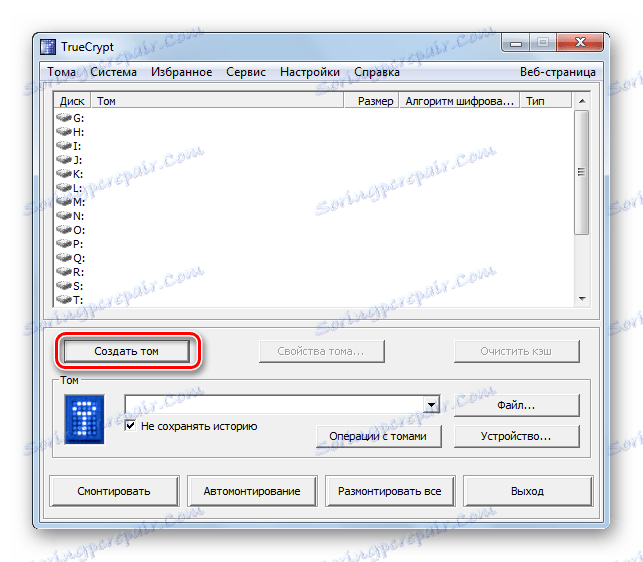
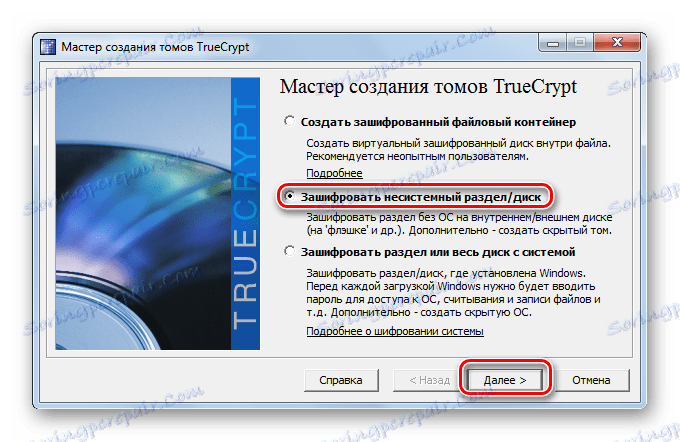
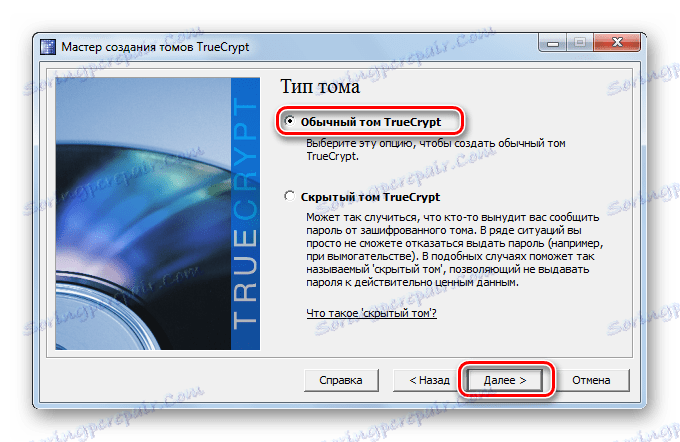
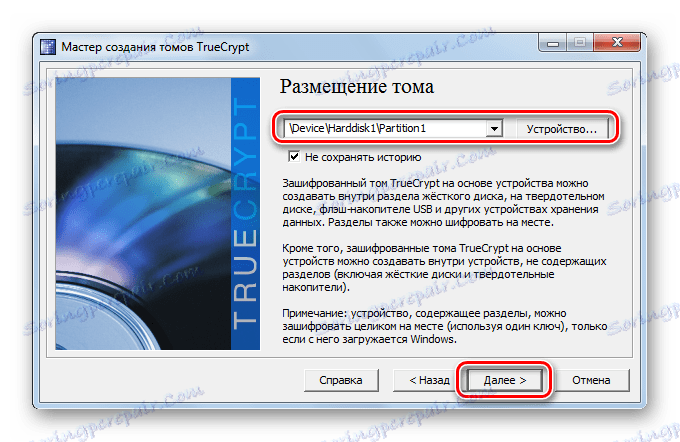
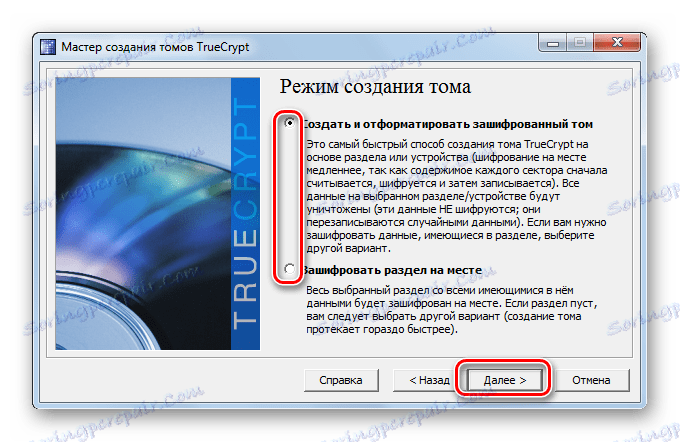

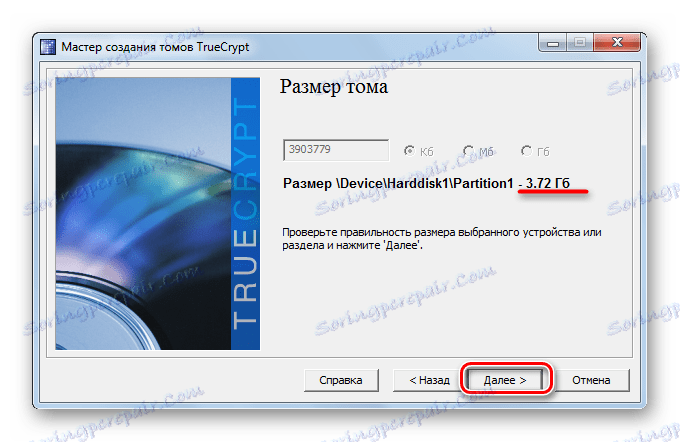
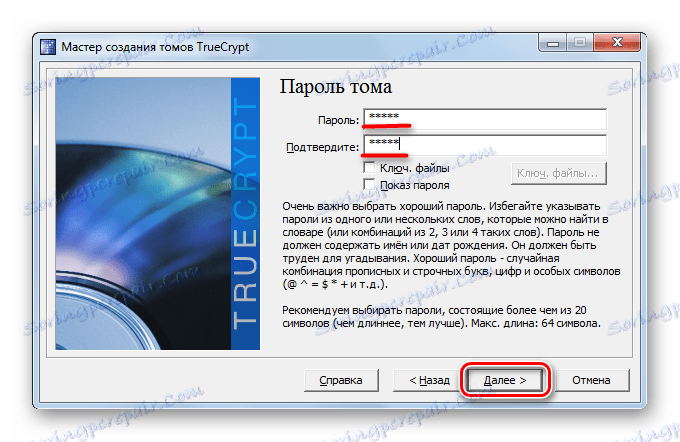
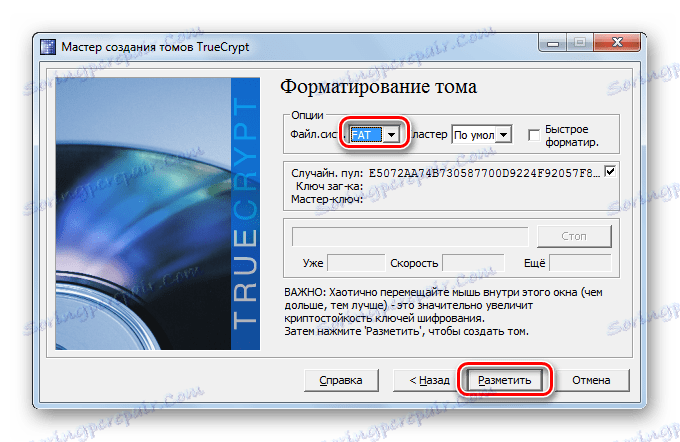

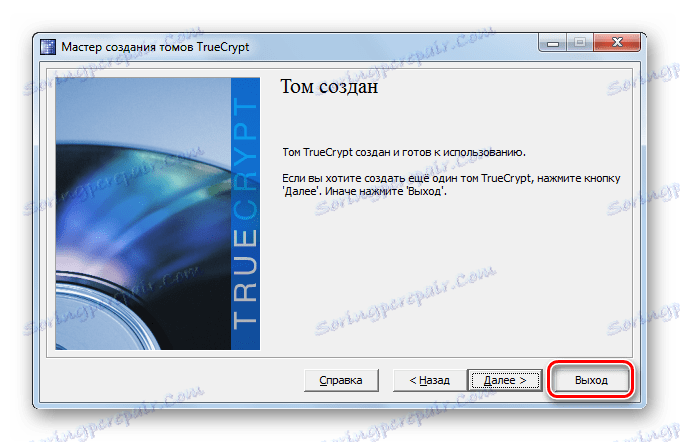

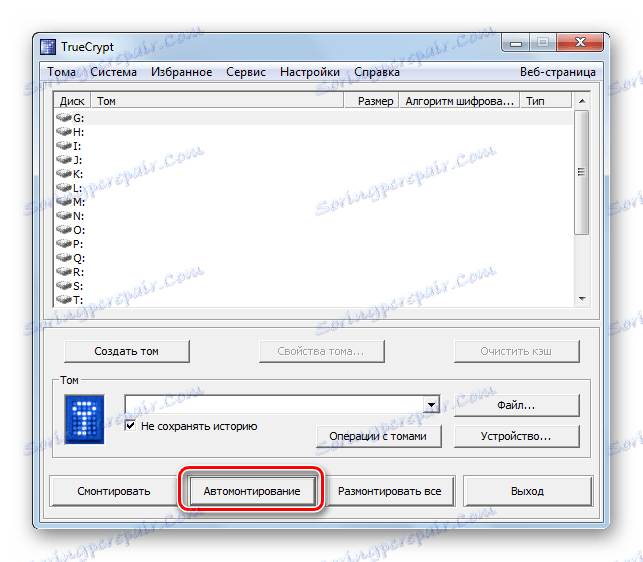
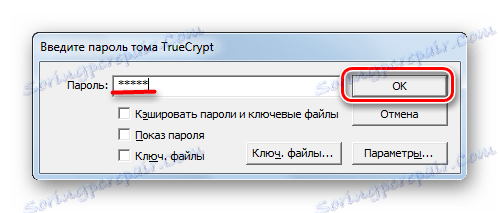
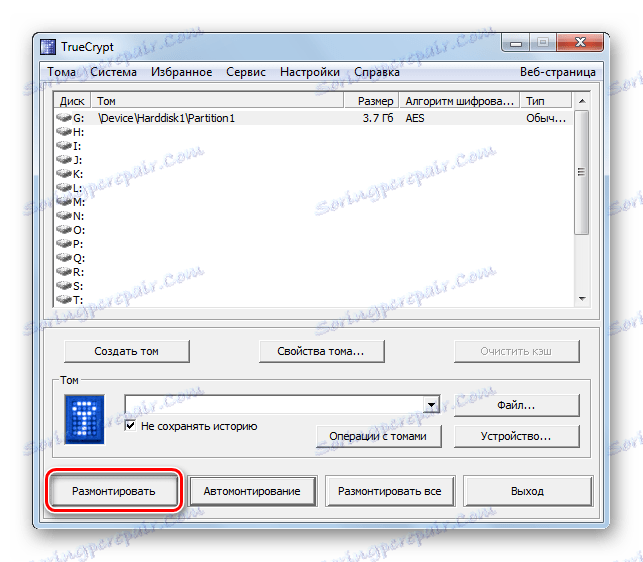
Ta metoda se lahko zdi zapletena, vendar strokovnjaki samozavestno pravijo, da ni nič bolj zanesljivega kot je.
Preberite tudi: Kako shraniti datoteke, če se bliskovni pogon USB ne odpre in zahteva formatiranje
4. način: Bitlocker
Z uporabo standardnega Bitlockerja lahko brez programov izdelujete tretje proizvajalce. To orodje je na voljo v operacijskem sistemu Windows Vista, Windows 7 (v različicah Ultimate in Enterprise), Windows Server 2008 R2, Windows 8, 8.1 in Windows 10.
Če želite uporabljati Bitlocker, storite naslednje:
- Z desno miškino tipko kliknite ikono USB bliskovnega pogona in v spustnem meniju izberite možnost »Omogoči Bitloder« .
- Potrdite polje in dvakrat vnesite geslo. Kliknite »Naprej« .
- Zdaj vam je na voljo, da shranite v datoteko v računalniku ali natisnete ključ za obnovitev. Potrebno bo, če se boste odločili za spremembo gesla. Po odločitvi z izbiro (potrdite polje poleg želenega elementa), kliknite »Naprej« .
- Kliknite »Start Encryption« in počakajte, da se postopek konča.
- Ko vstavite USB-pogon, se prikaže okno z vnosom gesla, kot je prikazano na spodnji sliki.

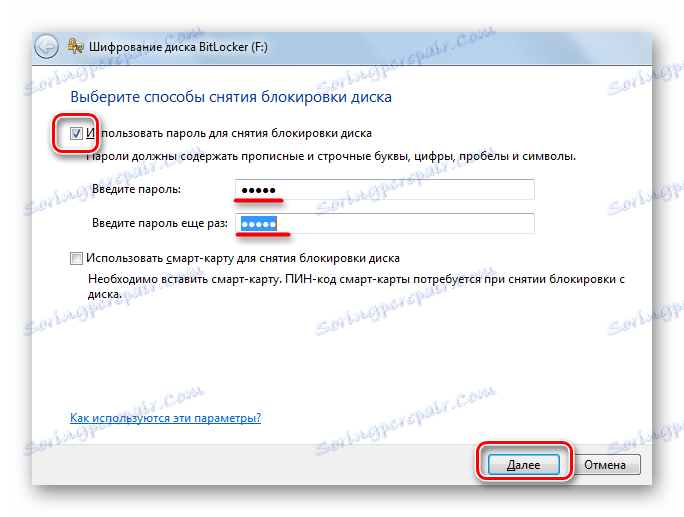
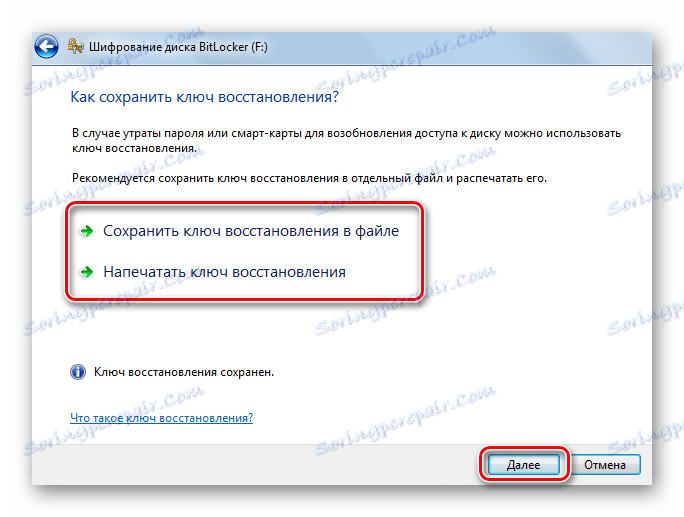
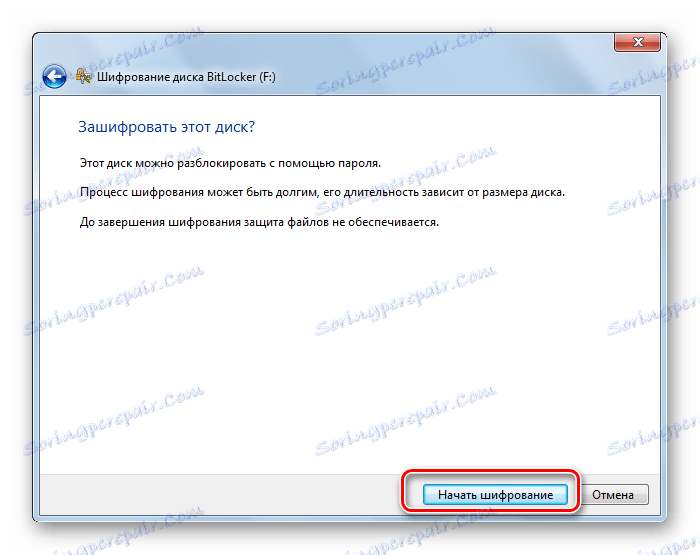
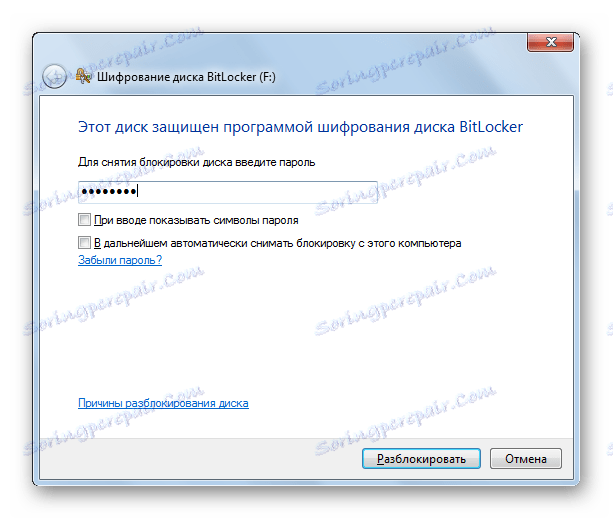
Kaj storiti, če pozabite geslo s pomnilniškega ključka USB
- Če je šifriran preko Rohos Mini Drive, vam bo pomagalo ponastaviti geslo.
- Če prek USB Flash Security - voditi namig.
- TrueCrypt - uporabite datoteko ključa.
- V primeru Bitlockerja lahko uporabite ključ za obnovitev, ki ste ga natisnili ali shranili v besedilno datoteko.
Na žalost, če nimate gesla ali ključa, ne morete obnoviti podatkov iz šifriranega bliskovnega pogona. V nasprotnem primeru kakšna je uporaba teh programov na splošno? Edina stvar, ki ostane v tem primeru, je formatiranje USB pogona za kasnejšo uporabo. Naša navodila vam bodo v pomoč.
Lekcija: Kako izvajati oblikovanje bliskovnih diskov z nizko stopnjo
Vsak od teh metod vključuje različne pristope pri nastavljanju gesla, vendar v vsakem primeru neželeni posamezniki ne morejo videti vsebine vašega bliskovnega pogona. Glavna stvar - ne pozabite gesla! Če imate kakšna vprašanja, vas prosimo, da jih vprašate v spodnjih pripombah. Poskušali bomo pomagati.